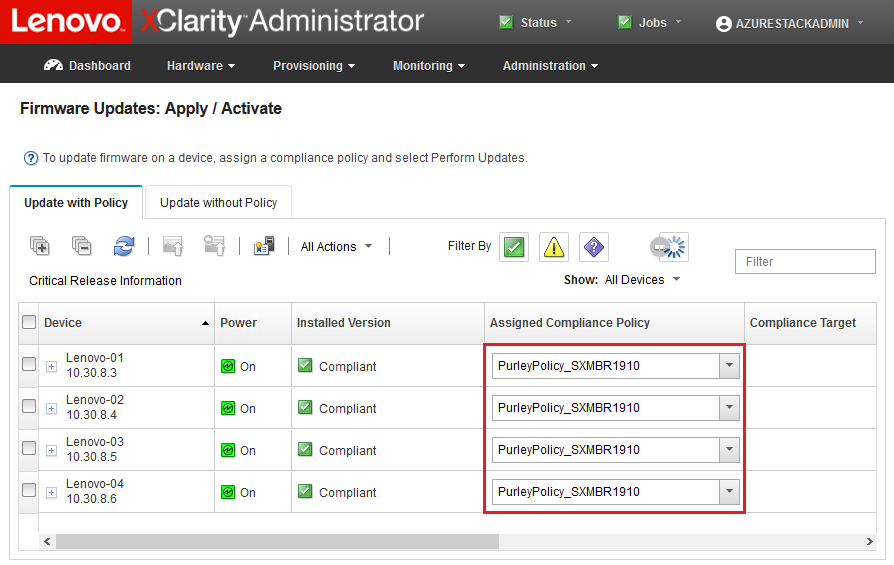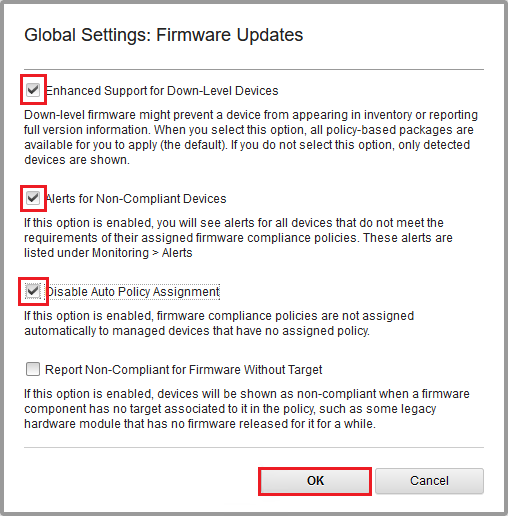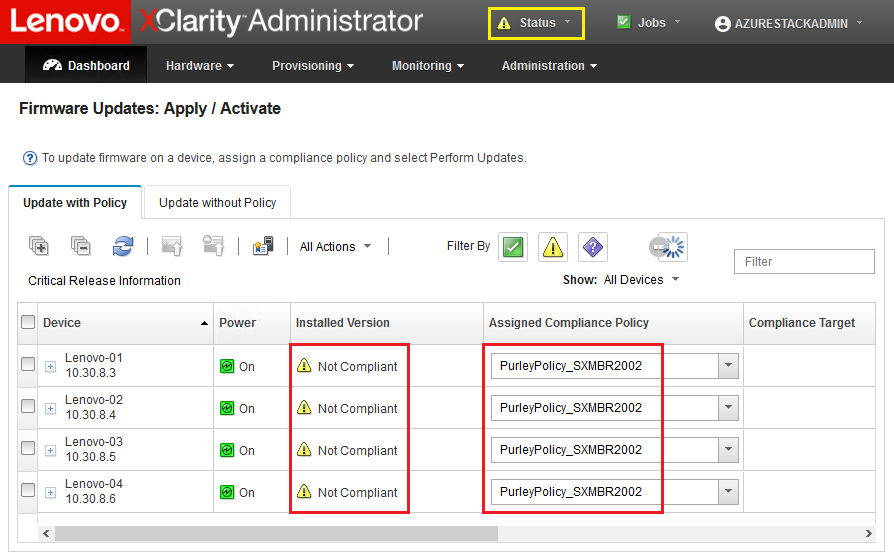Une fois que le référentiel est renseigné avec les modules de mise à jour du microprogramme et que la stratégie de conformité du microprogramme a été importée, la stratégie peut être assignée aux nœuds de l'unité à l'échelle. Pour ce faire, procédez comme suit :
- Dans le menu supérieur de l’interface du navigateur XClarity Administrator, sélectionnez . Initialement, la stratégie de conformité affectée pour chaque système ne peut être « Aucune affectation », ni refléter une stratégie contenue dans une Best Recipe précédente. Dans l’illustration fournie à titre d'exemple ci-dessous, les quatre nœuds ont déjà associé la stratégie à la Best Recipe SXMBR1910 qui leur est affectée. De plus, les quatre nœuds indiquent être « Conformes » à cette stratégie.
Figure 1. Mises à jour de microprogramme : Appliquer/Activer la fenêtre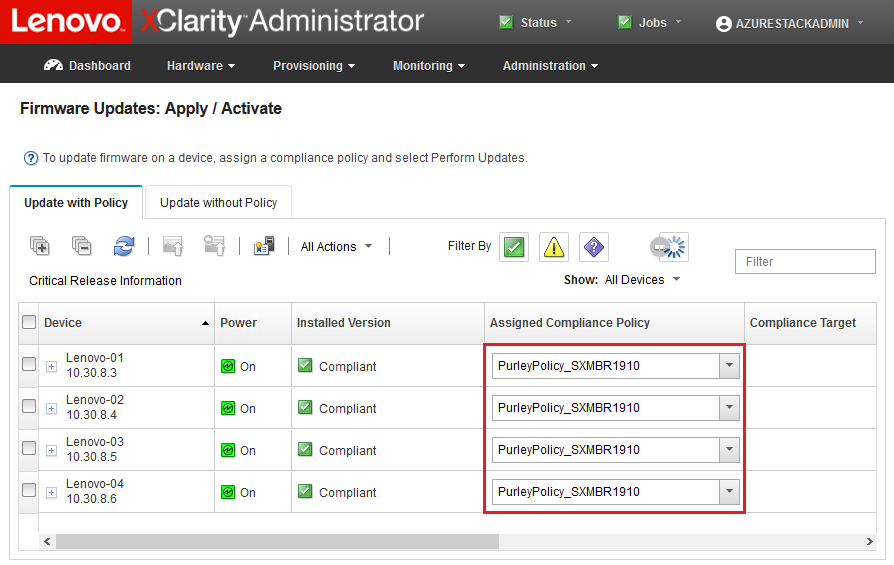
- Avant d’affecter la stratégie de mise à jour du microprogramme aux nœuds, les paramètres globaux des mises à jour du microprogramme doivent être définis. Pour ce faire, cliquez sur Toutes les actions, puis sélectionnez Paramètres globaux dans la liste déroulante qui s’affiche.
- Dans la fenêtre Paramètres globaux : mises à jour du microprogramme qui s’affiche, activez les cases à cocher pour les trois options, puis cliquez sur OK.
Figure 2. Fenêtre Paramètres globaux : mises à jour du microprogramme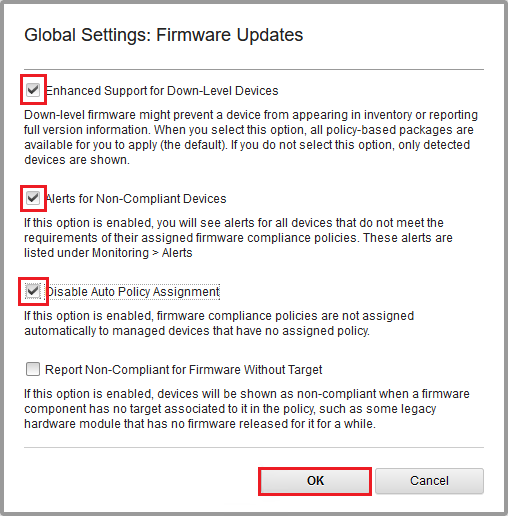
- Maintenant que les paramètres globaux sont configurés, modifiez la stratégie de conformité assignée sur la page Mises à jour du microprogramme : Appliquer / Activer pour définir la stratégie qui vient d'être importée. Vous remarquerez, dans l’illustration suivante fournie à titre d'exemple d’une solution Purley à 4 nœuds, que la stratégie a été modifiée pour prendre en charge la Best Recipe SXMBR2002 pour les solutions Purley et que tous les nœuds affichent désormais « Non compatible » (dans les zones en rouge) étant donné que le microprogramme n’a pas encore été mis à jour vers les niveaux SXMBR2002. En outre, en raison des paramètres globaux qui ont été configurés, si un serveur est marqué comme non compatible, l'icône État dans la bannière supérieure de XClarity Administrator (indiquée par la case jaune) indique un avertissement. Une ou deux minutes peuvent être nécessaires pour que cette icône d’alerte soit mise à jour.
Figure 3. Stratégie de conformité du microprogramme affichant des nœuds non conformes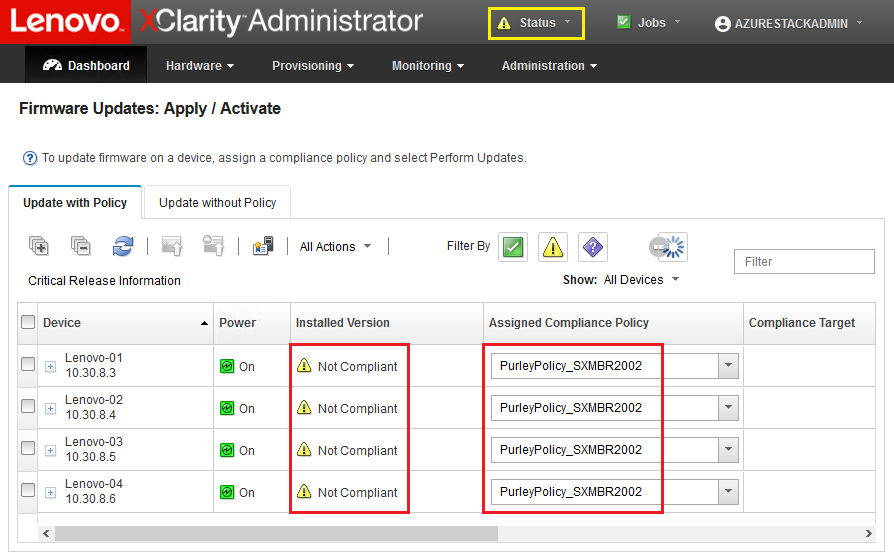
XClarity Administrator est prêt à exécuter des mises à jour du microprogramme sur la solution Série ThinkAgile SXM. Procédez à la
Mise à jour de ThinkAgile SXM OEM Extension Package au début de la période de maintenance planifiée pour mettre à jour le microprogramme de la solution.